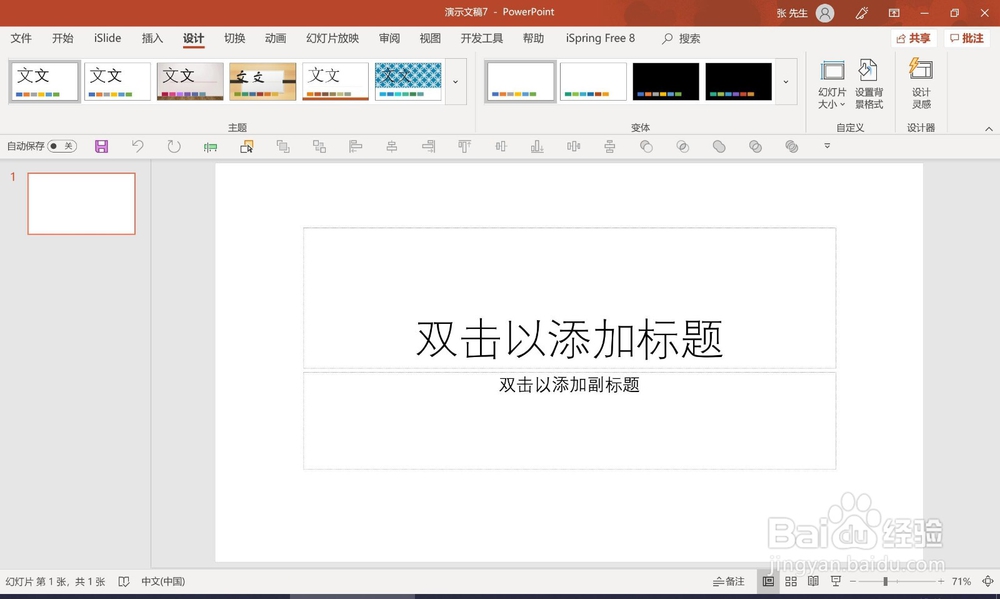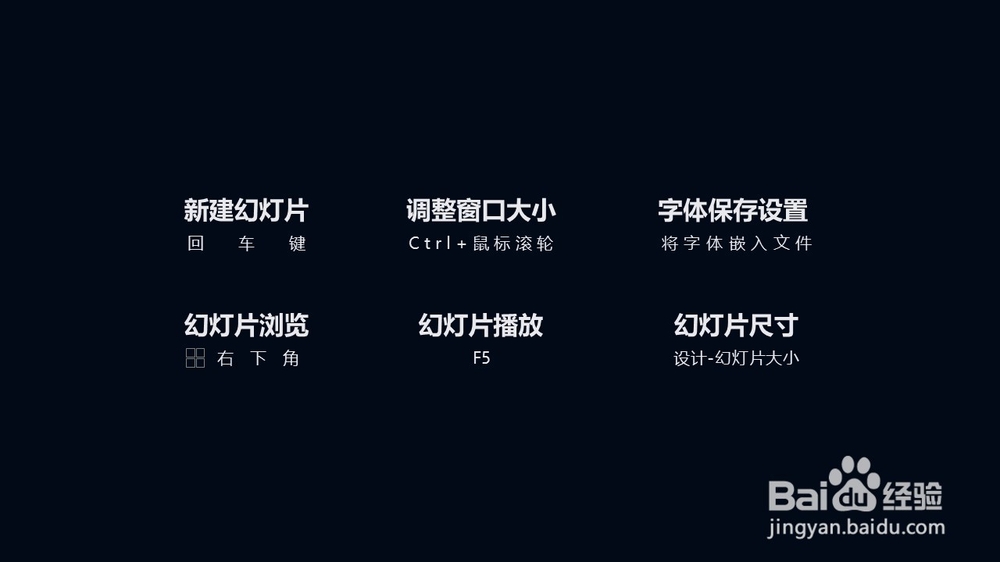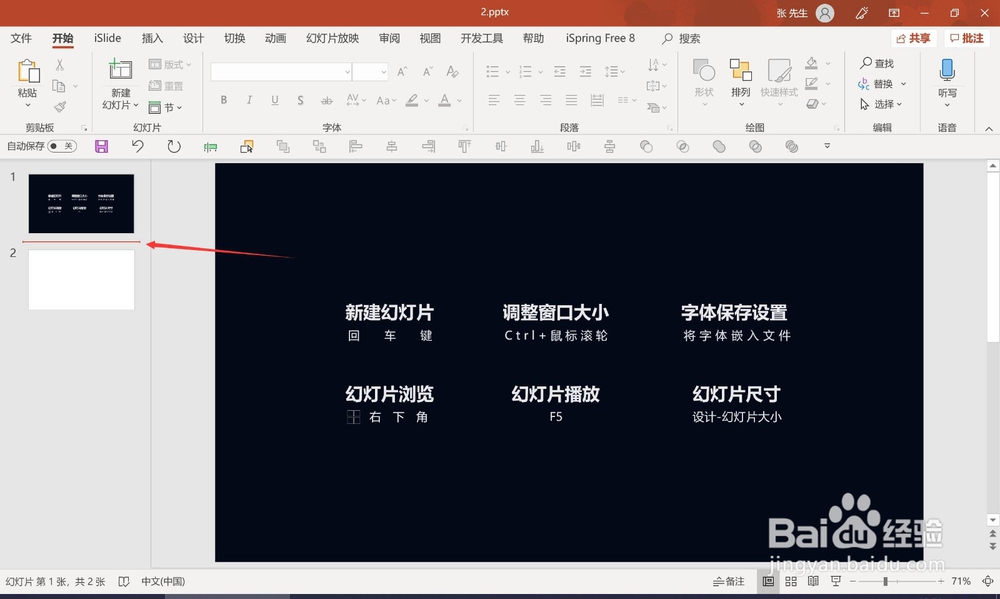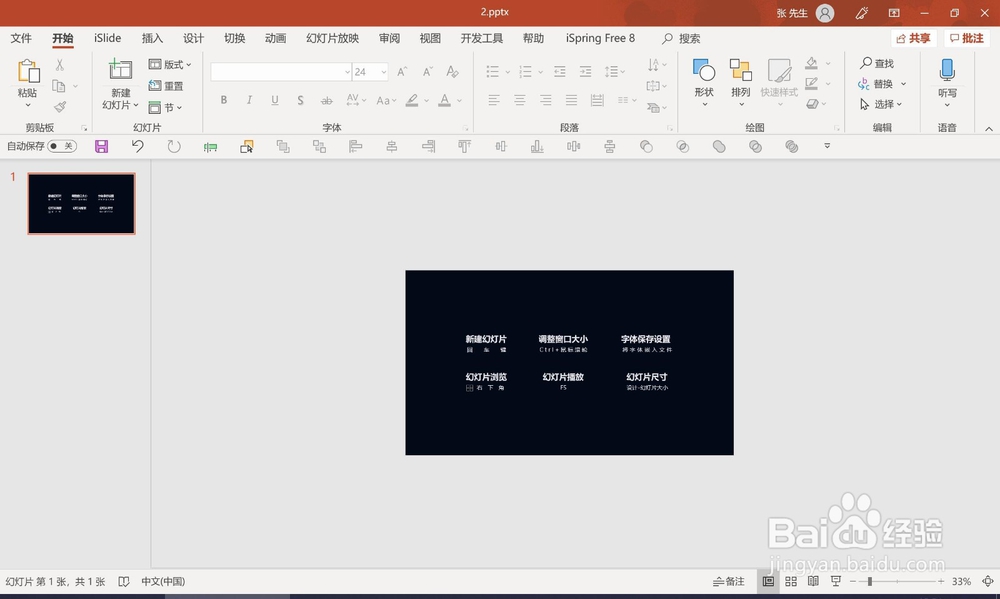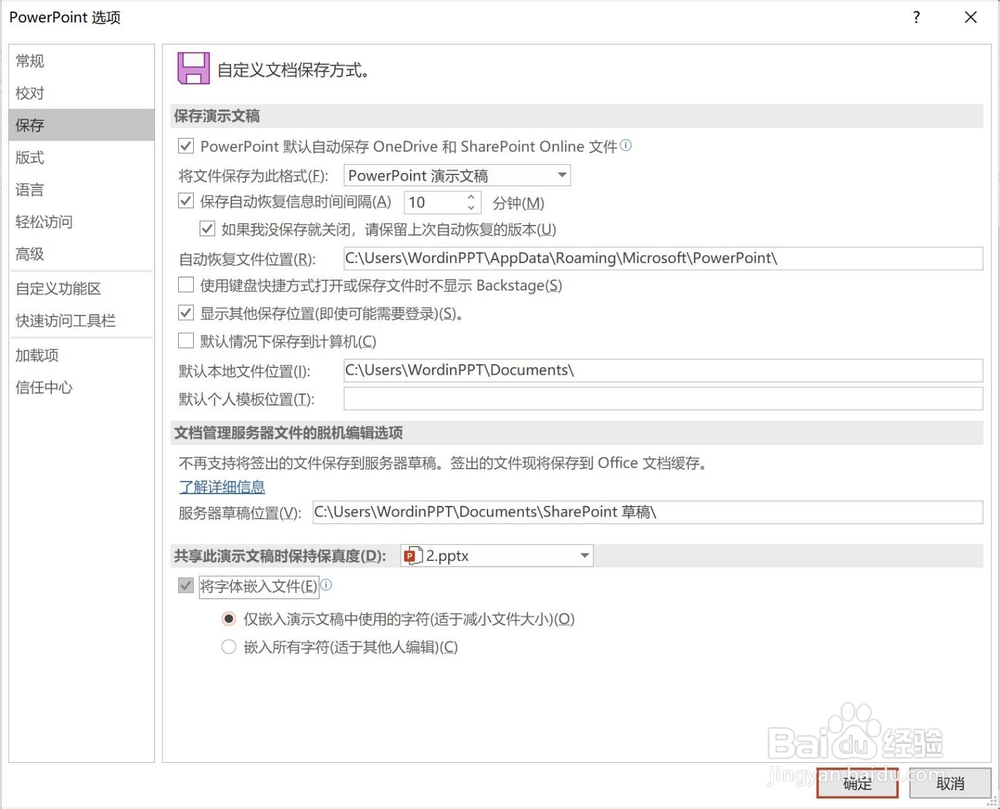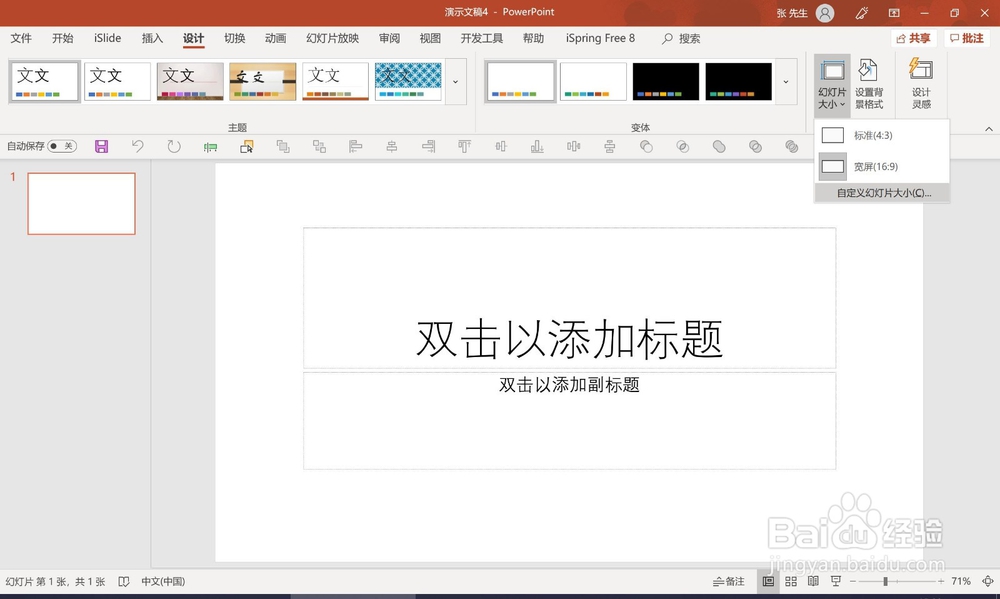Office 365 PPT教程 - 提高PPT制作能力的方法
1、打开Microsoft office 3瀵鸦铙邮65PowerPoint 软件1.快速新建幻灯片2.快速调整窗口大小3.字体保存设置4.快速浏览幻灯片5.快速播放幻灯片6.快速设置幻灯片尺寸
2、下图是在工作上选出来的几个常用的设置
3、1.新建幻灯片 - 回车键见下图鼠标放到左边缩略图的位置,第一页幻灯片下面,出现红色的线,敲击键盘回车键(return)敲一次出现一个新的页面(详细的讲解请点击下面的经验引用)
4、2.调整窗口大小 - Ctrl+鼠标滚轮按住键盘上的Ctrl键,同时滚动鼠标滚轮。
5、3.字体保存设置 - 将字体嵌入文件菜单栏 - “ 文件 ”- “ 选项 ”- “ 保存 ”- “ 将字体嵌入文件 ”
6、4.幻灯片浏览 - PPT软件窗口右下角这里可以看到幻灯片所有的页面!
7、5.幻灯片播放:F5见下图
8、6.幻灯片尺寸 - 设计幻灯片大小菜单栏 - “ 设计 ” - “ 幻灯片大小 ”
声明:本网站引用、摘录或转载内容仅供网站访问者交流或参考,不代表本站立场,如存在版权或非法内容,请联系站长删除,联系邮箱:site.kefu@qq.com。